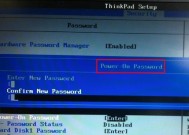电脑BIOS启动项设置及操作方法(轻松掌握电脑启动项设置)
- 家电经验
- 2024-07-25
- 62
- 更新:2024-07-14 15:14:25
BIOS(BasicInput/OutputSystem)是计算机中负责初始化硬件并启动操作系统的固件程序。而电脑BIOS启动项设置则是指通过调整BIOS中的设置来决定计算机的启动方式和顺序。正确设置电脑BIOS启动项可以帮助我们解决系统启动问题,提高系统性能。本文将详细介绍电脑BIOS启动项的设置位置以及操作方法,帮助读者轻松掌握。
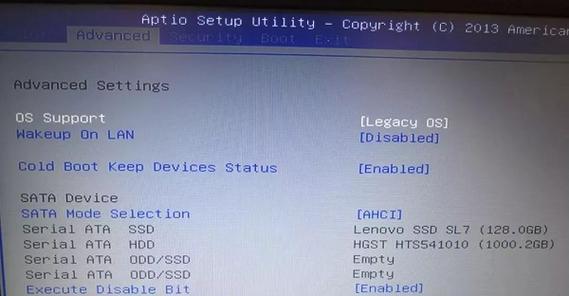
1.BIOS设置位置及打开方式
在大多数计算机中,可以通过按下特定的快捷键(如F2、Delete键等)进入BIOS设置界面。在开机时,屏幕上会显示一个相应的提示信息,例如“PressDeltoentersetup”或“PressF2toenterBIOS”。按下对应的按键后,即可进入BIOS设置界面。
2.BIOS设置界面概览
进入BIOS设置界面后,通常会看到一系列菜单选项,其中包括主页、高级、设备、引导、安全等。每个菜单选项都包含了多个子选项,用于调整各种硬件和系统设置。
3.启动项设置位置
要进行电脑BIOS启动项的设置,我们需要切换到“引导”或“启动”菜单选项。不同电脑品牌的BIOS设置界面略有差异,但一般都可以在这个菜单选项下找到相应的启动项设置。
4.设置启动顺序
在启动项设置中,我们可以看到一个称为“启动顺序”或“启动设备优先级”的选项。通过调整这个选项,我们可以决定计算机系统在开机时首先尝试启动哪个设备。通常,可以选择的启动设备包括硬盘、光驱、USB设备、网络等。
5.添加新的启动项
除了调整启动顺序外,有时候我们还需要添加新的启动项。比如,我们可能需要从一个USB闪存驱动器或光盘中启动计算机。在“启动设备优先级”选项下,可以找到“添加新启动项”的选项,通过选择对应的设备和路径,可以将其添加为新的启动项。
6.启用或禁用启动项
BIOS设置界面中,我们还可以对特定的启动项进行启用或禁用。这对于解决某些启动问题或提高系统性能非常有用。通过选择特定的启动项,我们可以使用相应的功能键(如Enter键、+键)来启用或禁用。
7.其他启动项设置
除了上述基本的启动项设置外,BIOS还提供了其他一些高级的启动项设置。可以设置快速启动模式、UEFI或传统BIOS模式、内存检查等。这些设置可能因计算机品牌和型号而有所不同。
8.注意事项:保存和退出
在进行任何BIOS设置调整后,我们应该记得将修改保存,并正确退出BIOS设置界面。通常,可以通过选择“保存并退出”或“Exit”等选项来完成这一步骤。否则,所做的设置将不会生效。
9.调整启动项解决系统启动问题
通过正确设置电脑BIOS启动项,我们可以解决一些常见的系统启动问题。比如,当我们在计算机上安装了多个操作系统时,通过调整启动顺序,可以选择首先启动哪个操作系统。如果遇到了无法从硬盘启动的问题,我们可以尝试将光驱或USB设备调整为首选启动设备。
10.优化系统性能的启动项设置
除了解决启动问题外,正确的启动项设置还可以帮助我们优化系统性能。通过禁用不必要的启动项,我们可以减少系统开机时间,并释放更多的系统资源。这对于提升计算机的整体运行速度非常有帮助。
11.BIOS更新和默认设置恢复
在进行任何BIOS设置更改之前,我们应该先了解当前的设置,并注意相关的警告信息。如果不小心设置错误或遇到问题,我们可以尝试恢复默认设置。在某些情况下,还可能需要更新BIOS版本以修复系统问题或添加新功能。
12.BIOS设置的风险和注意事项
调整电脑BIOS设置时需要格外谨慎。不正确的设置可能导致系统无法启动或硬件故障。在进行任何修改之前,我们应该确保已经充分了解相关设置和其风险,并备份重要的数据。
13.品牌特定的启动项设置方法
不同品牌的计算机可能有不同的BIOS设置方法。戴尔、惠普、联想等品牌都有自己独特的BIOS界面和设置选项。在遇到问题或需要进行特定设置时,我们可以通过查找相应品牌的BIOS设置手册或向品牌技术支持寻求帮助。
14.BIOS设置与操作系统无关性
值得注意的是,电脑BIOS启动项设置与操作系统无关。无论是Windows、Linux、macOS等操作系统,都可以通过BIOS进行启动项设置。本文介绍的方法适用于大多数计算机和操作系统。
15.
电脑BIOS启动项设置是解决系统启动问题和优化系统性能的重要步骤。通过调整启动顺序、添加、启用或禁用启动项,我们可以更好地控制计算机的启动过程。但在操作时要格外谨慎,并注意保存和退出设置,以免引起其他问题。掌握这些设置技巧将帮助我们更好地管理和维护计算机系统。
电脑BIOS启动项设置指南
BIOS(BasicInput/OutputSystem)是电脑上的一种固化程序,它负责初始化和测试硬件设备,以及启动操作系统。而在电脑的启动过程中,BIOS设置的启动项决定了系统的加载顺序。正确地配置启动项可以提高系统性能、解决启动问题,本文将详细介绍如何在电脑BIOS中进行启动项设置。
一、什么是BIOS启动项
1.BIOS启动项是指在电脑启动过程中由BIOS加载的设备或程序。
2.启动项包括硬盘、光驱、USB设备等多个选项,可以通过调整启动顺序来改变系统的加载顺序。
二、进入BIOS设置界面
3.关机后重新启动电脑,在开机过程中按下指定按键进入BIOS设置界面。
4.按键可能因不同品牌电脑而异,常见的按键包括F2、F12、Del等。
三、选择启动项
5.在BIOS设置界面,通过方向键选择“Boot”或“启动”选项。
6.进入“Boot”选项后,可以看到启动顺序列表。
四、调整启动顺序
7.使用方向键选择需要调整的启动项,按下相应的按键移动它们的位置。
8.通过加号或减号键,可以将启动项上移或下移,调整它们的优先级。
五、保存设置并退出
9.调整完启动顺序后,按下相应的按键保存设置并退出BIOS界面。
10.在保存设置时,可能需要按下确认键或者选择“Yes”选项。
六、常见问题及解决方法
11.如果电脑无法进入操作系统,可能是由于启动顺序设置错误造成的。
12.如果有多个硬盘,可以通过BIOS设置选择要启动的硬盘。
13.如果要通过U盘启动电脑,需要将U盘设为第一启动项。
14.如果出现启动项设置后无法识别硬件设备的情况,可以尝试更新BIOS版本。
15.遇到启动问题时,也可以通过恢复默认设置来解决。
正确地配置电脑BIOS启动项对于电脑的性能和稳定性至关重要。通过本文提供的指南,读者可以轻松地调整电脑的启动顺序,以提升系统性能,并解决一些启动问题。在进行BIOS设置时,请确保仔细阅读电脑的用户手册,以免操作不当造成不必要的损失。